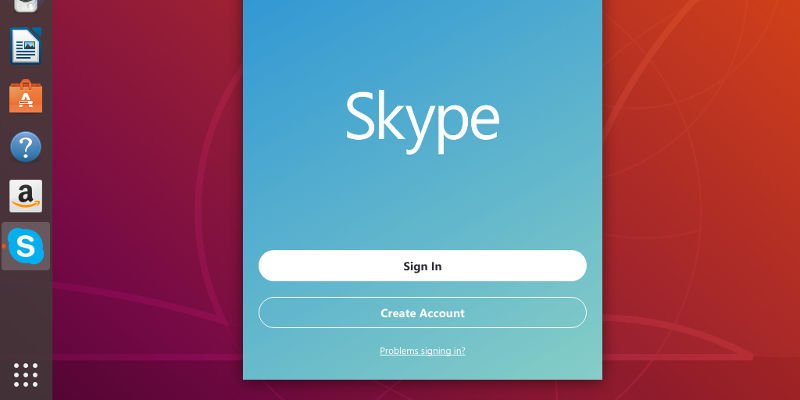En realidad, hay un par de formas de instalar y ejecutar Skype en su sistema Ubuntu. Ambos son bastante fáciles. Probablemente sea más conveniente usar un paquete Snap, pero también puede descargar e instalar Skype directamente desde el sitio de Microsoft.
con un chasquido
Las instantáneas son un formato de empaquetado universal relativamente nuevo para Linux. Eso significa que los paquetes Snap funcionarán en todas las distribuciones de Linux, lo que lo convierte en un formato ideal para aplicaciones como Skype.
Recientemente, Skype comenzó a empaquetar en formato Snap, lo cual es un gran problema porque Skype ha sido históricamente uno de los paquetes más problemáticos para administrar en Linux. Con suerte, este paso adelante ayudará a que Skype sea más confiable para los usuarios de Linux.
Comprobar Snapd
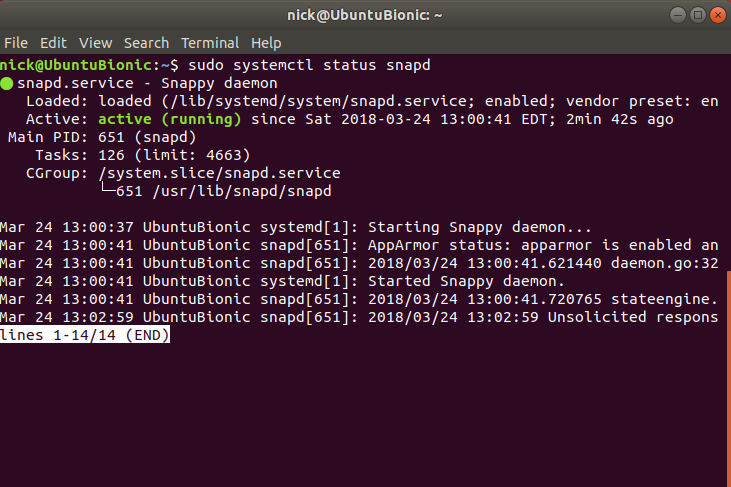
Canonical, la empresa matriz de Ubuntu, es responsable de crear el formato Snap. Entonces, el soporte en Ubuntu es tan bueno como parece. Simplemente verifique que su instalación de Ubuntu esté ejecutando el snapd servicio, pero probablemente lo sea.
sudo systemctl status snapd
En caso de que no lo sea, instale el paquete.
Instalar Skype
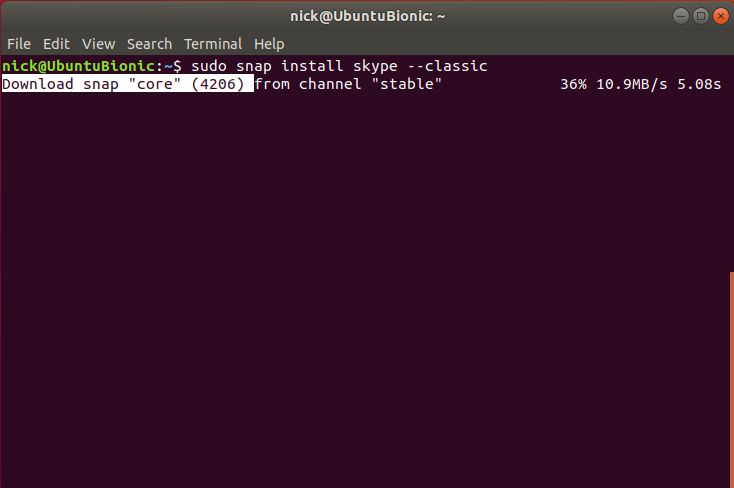
Ahora puedes instalar Skype. Las instantáneas son como cualquier otro paquete de Linux, por lo que puede decirle al administrador de paquetes que lo instale.
sudo snap install skype --classic
los --classic la bandera es necesaria para compartir archivos a través de Skype.
La forma clásica
Si no desea involucrarse con Snap, puede descargar e instalar un paquete clásico «.deb» directamente desde Microsoft.
Obtenga el paquete
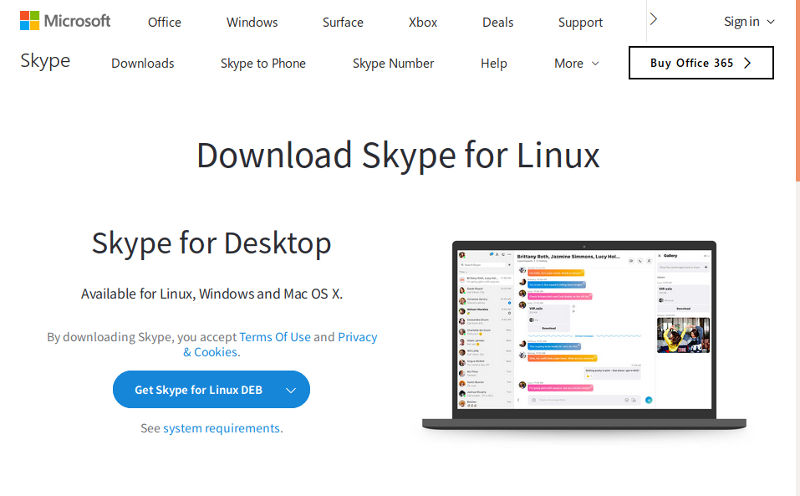
Ir a Microsoft Página de descarga de Skypey seleccione «Skype para Linux DEB». Guarde el paquete cuando se le solicite.
Instalar con DPKG
Abra una terminal y cambie a su directorio de descarga.
Entonces, usa dpkg para instalar Skype.
sudo dpkg -i skypeforlinux-64.deb
La forma más fácil: doble clic
Una forma más fácil (o quizás la más fácil) de instalar un archivo .deb en Ubuntu es simplemente hacer doble clic en él, como si hiciera doble clic en un archivo .exe en Windows. En la ventana que se abre, haz clic en «Instalar».
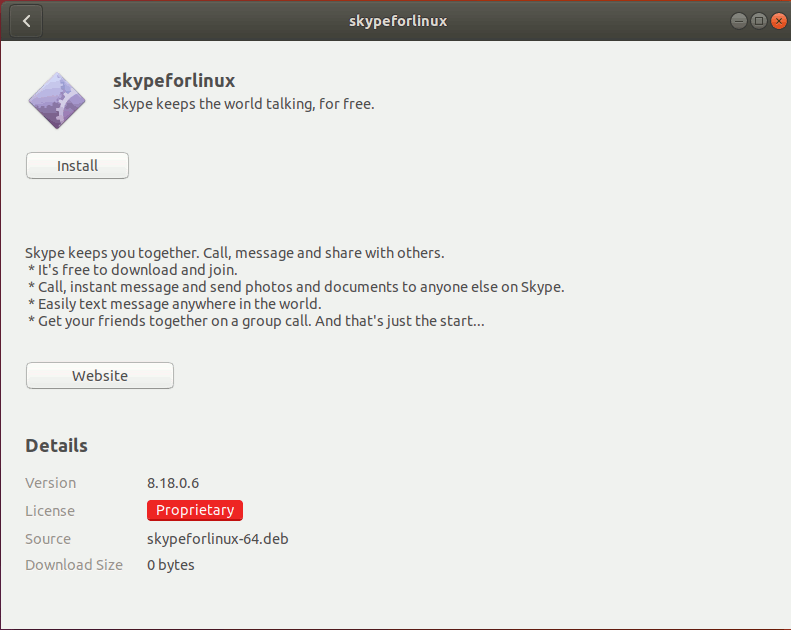
Usando Skype

Skype para Linux se parece mucho a la versión de aplicación web de Skype. Eso es porque prácticamente es la versión de la aplicación web. Microsoft se volvió un poco perezoso con eso. Aún así, es mejor que la antigua versión con errores de Skype que nunca recibió actualizaciones.
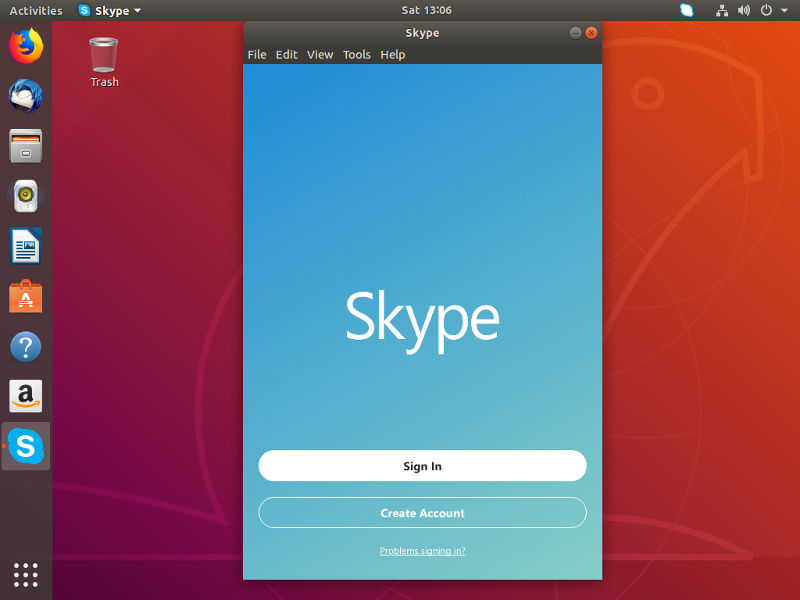
Una vez que inicie Skype, inicie sesión en su cuenta o cree una. Accederá a la misma interfaz que esperaba, con sus contactos a la izquierda y un espacio de chat/estado a la derecha. Una vez más, es casi idéntica a la interfaz web.
Desde aquí, puede usar Skype de la forma en que está acostumbrado. Skype se ejecutará en el inicio de forma predeterminada y se moverá a un segundo plano cuando se cierre. Asegúrese de modificar este comportamiento si no es lo que desea.